Վերջերս, իմ նախորդ Photoshop ձեռնարկի հաջողությունից հետո »Fallen Angel's Dream Fly«Ես հետաքրքիր նամակ ստացա մի աղջկա կողմից, որ նա հիանում է իմ արվեստով և ոճով, բայց նա կցանկանար, որ ձեռնարկներն իրականում շատ ավելի պարզ լինեին, ավելի քիչ քայլերով և բարդություններով, արագ և հետաքրքիր լուսանկարչական էֆեկտ, որը կարող է անել նորեկը: 10 րոպե. Երբ ես մտածեցի դրա մասին, իրականում իմաստ ունի, քանի որ ոչ բոլորն ունեն մուտք դեպի ֆոնդային լուսանկարների հսկայական տվյալների բազա, ոչ բոլորն ունեն համակարգչի (և Photoshop-ի) հետ անցկացնելու ժամեր ազատ ժամանակ, և ոչ բոլորն ի վերջո կարող են հետևել բոլոր բարդ քայլերին: Ես որոշեցի, որ մենք այսուհետ պատրաստելու ենք ձեռնարկներ 1. լրիվ նորեկների և 2. առաջադեմ օգտատերերի համար: ահա մեկը նորեկների համար, դուք կարող եք այս էֆեկտն անել մոտ 10 րոպեում և օգտագործել ձեր սեփական լուսանկարը: Սա, հավանաբար, երբևէ եղած ամենապարզ ձեռնարկն է: Դուք կսովորեք օգտագործել ալիքի խառնիչի կարգավորումները և սովորական լուսանկարը վերածել փոփ արվեստի:
Ի՞նչ է իրականում «փոփ արվեստը»: Դասական փոփ-արտի իրերը ստեղծվել են լուսանկարի հիման վրա, որտեղ կորերն ու կոնտրաստն այնքան են աղավաղվել, որ նկարը վերածվել է միայն սև-սպիտակի (կամ այլ հակադիր գույների)՝ շատ աղավաղված կորերով: Դասական փոփ արվեստի նկարները, առաջինները, եկան կանաչ-կարմիր գույների սխեմայով, ինչը մենք կանենք այսօր՝ օգտագործելով ոչ այլ ինչ, քան կարմիր ալիքի խառնիչ։
Այսպիսով, սկսելով, նկարեք…

Գնալ Պատկեր >> Կարգավորում >> Channel Mixer:
Դուք կաշխատեք միայն կարմիր ալիքով, որպեսզի ստանաք կանաչ-կարմիր պատկերը։ Սահմանեք հետևյալ պարամետրերը.

Ահա ձեր արդյունքը մինչ այժմ, բացասական նման նկար, միայն սովորականից տարբեր գույների սխեմայով.

Հաջորդը մենք պատրաստվում ենք կրկնօրինակել շերտը և մինչ ընտրված է երկրորդ շերտը, գնացեք Filter >> Blur >> Lens Blur: ոսպնյակի պղտորումը ինչ-որ կերպ ավելի լավն է, քան Գաուսիի պղտորումը, քանի որ այն ավելի իրատեսական է թվում, երբ կիրառվում է պատկերի վրա՝ ստեղծելով դաշտի խորություն: Օգտագործեք հետևյալ կարգավորումները.

Հաջորդը, լղոզված պատկերին ավելացրեք Layer Mask: Համոզվեք, որ ձեր առաջին պլանի գույնը ՍԵՎ է, և օգտագործելով փափուկ եզրով կլոր վրձին (մենք օգտագործել ենք մոտ 100 պիքսելանոց վրձին), սկսեք նկարել կտավի վրա՝ վերին շերտից հեռացնելով մշուշումը:

Պարզապես ավելի լավ վիզուալիզացիայի համար մենք հեռացրինք մեր J Lo-ից և նաև վագրի դեմքից բծախնդրությունը, այնպես որ, ի վերջո, այսպես (ավելի թե քիչ) ձեր բալոնային հավելվածը պետք է ի վերջո տեսք ունենա.

Մինչ վերին շերտը (լղոզված) դեռ ընտրված է, գնացեք Պատկեր >> Պատկերի ճշգրտումներ >> Մակարդակներ: Ընտրեք RED ալիքը և հնարավորինս հեռացրեք կարմիր երանգները, մենք այն գրեթե հասցրեցինք զրոյի:

Կտտացրեք «Ստեղծեք նոր լրացման կամ ճշգրտման շերտ» պատկերակը ձեր շերտերի վահանակի ներքևում

Այս մեկը պետք է ստեղծվի բոլոր մյուս շերտերի վերևում.

Լուսանկարի զտիչը դրեք ԿԱՐՄԻՐ վրա՝ նկարին շատ տաք, թեթևակի բնական զգացողություն հաղորդելու համար… Մի օգտագործեք 100% խտություն, քանի որ այն մի փոքր չափից դուրս կթվա, մենք այստեղ օգտագործել ենք 88%, բայց նույնիսկ 70%+-ը մեր դեպքում ճիշտ կլինի: .
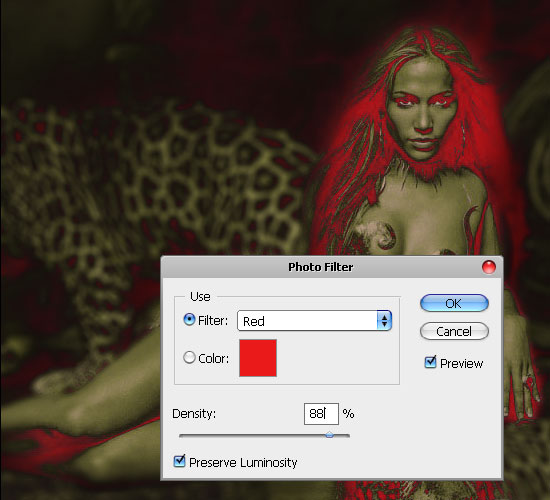
Եվ դա այն է, դուք ավարտեցիք: Ահա ձեր արդյունքը, հուսով եմ, որ ձեզ դուր եկավ այս ծայրահեղ արագ ձեռնարկը:

.



Գույների մասին վստահ չեմ, բայց ինձ դուր է գալիս ընդհանուր էֆեկտը:
Գույները մի փոքր կոշտ են այս թալիսմանում, բայց դժվար է օրիգինալ համադրություն գտնել, գունային սխեմաների մեծ մասն արդեն մշակվել է լավ ձեռնարկների վրա 😀
Ես չեմ սիրում գույները, բայց մենք կարող ենք օգտագործել ձեռնարկը որոշ այլ գույներ օգտագործելու համար: Էֆեկտը թույն է։
Կարծում եմ, ես սխալ գնացի այն քայլին, որտեղ ես պետք է շերտի դիմակ ավելացնեմ: Ես երբեք դա չեմ արել նախկինում: Ես պարզապես օգտագործեցի ուղղանկյուն գծապատկեր գործիքը և նկարիս շուրջ քառակուսի գծեցի և ընտրեցի բոլորը և նկարեցի այնպես, ինչպես դու ասացիր: Ես նաև գաղափար չունեի, թե ինչպես հեռացնել մշուշումը:
Մի անհանգստացեք գույների մասին, բայց վերջում դուք հիանալի էֆեկտներ եք ստանում: ինձ շատ է դուր գալիս:
կներեք, բայց անկեղծ ասած, վերջնական արդյունքը սարսափելի է:
Դե, եթե գույները ձեր ոճը կամ տեսակը չեն, ապա խառնեք այն նաև այլ գույների հետ: Մեթոդաբանությունը և տեխնիկան այն մասին, թե ինչպես է դա արվում, այնուամենայնիվ, պարզապես հիանալի է: